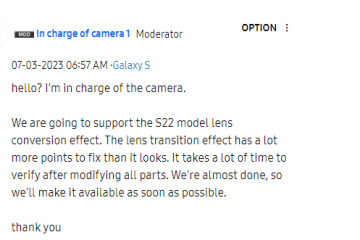Kung sumuko ka sa tukso ng pag-install ng iOS 17 beta sa iyong iPhone at ngayon ay nagsisisi na gawin ito dahil sa mga isyu sa hindi pagkakatugma, mga bug, o reklamo sa pagganap, maaaring interesado kang i-downgrade pabalik ang iOS 17 beta. sa stable na iOS 16 release.
Ipapakita namin sa iyo kung paano mo maaaring i-downgrade at alisin ang iOS 17 beta mula sa iPhone, na babalik sa isang stable na iOS 16 release sa iyong device.
Mahalaga Mga Tala Tungkol sa Iyong Data at Mga Pag-backup sa iOS 17
Mahalagang tandaan na ang mga pag-backup ng iOS ay hindi tugma sa likod, ibig sabihin, kung gumawa ka ng backup mula sa iOS 17 hindi mo na iyon maibabalik sa iOS 16.
Gayunpaman, kung mayroon kang backup na ginawa mula sa iOS 16 (bago ang pag-update sa iOS 17 beta), magagamit mo ang iOS 16 backup na iyon pagkatapos mong mag-downgrade para i-restore ang iyong mga bagay pabalik sa iyong device.
Kung wala kang backup mula sa iOS 16, at magda-downgrade ka mula sa iOS 17 hanggang iOS 16, aalisin mo ang lahat sa iPhone at ise-set up ang device bilang bago, nang wala ang iyong data. Kung hindi ito katanggap-tanggap sa iyo, ang iyong pinakamahusay na pagpipilian ay panatilihin ang iyong data at manatili sa iOS 17.
Dapat mong palaging i-backup ang iyong device at data bago magpatuloy sa anumang update sa iOS, at bago mag-downgrade. Ang pagkabigo sa pag-backup ay maaaring magresulta sa permanenteng pagkawala ng data.
Paano I-downgrade at Alisin ang iOS 17 Beta at I-revert sa iOS 16
Ang pag-downgrade ng iOS 17 beta ay nangangailangan ng pag-alis ng iOS 17 mula sa iPhone sa pamamagitan ng pagbubura ang device, ibig sabihin lahat ng nasa device ay mabubura at maaalis. Kung mayroon kang backup na compatible sa iOS 16 na ginawa bago ang pag-update sa iOS 17, magagamit mo iyon para i-restore ang iyong mga bagay. Kung ayaw mong burahin ang iyong iPhone, huwag nang magpatuloy pa.
Ikonekta ang iPhone sa isang computer gamit ang USB Lightning cable Buksan ang Finder sa Mac, o Apple Devices/iTunes sa Windows PC Gamit ang iPhone na nakasaksak sa computer, ilagay ang iPhone sa Recovery Mode sa pamamagitan ng pagpindot sa sumusunod na pagkakasunud-sunod ng button nang eksakto: pindutin at bitawan ang Volume Up, pindutin at bitawan ang Volume Down, pindutin nang matagal ang Power/Side button hanggang sa makakita ka ng restore dialog sa pop-up ng computer na nagpapaalam sa iyo. na may nakitang problema sa iPhone I-click ang “I-restore” para burahin ang iOS 17 beta at alisin ito sa iPhone, i-restore pabalik sa pinakabagong iOS 16 stable build Hayaang matapos ang buong proseso ng iOS restore sa iPhone
Pagkatapos ng downgrade ay tapos na, magsisimulang i-back up ang iPhone sa isang bagong pag-install ng pinakabagong bersyon ng iOS 16 na available mula sa Apple. Ito ay karaniwang tulad ng iPhone ay bagong-bago, na walang data dito.
Puntahan ang proseso ng pag-setup ng iPhone gaya ng dati ngayon, na parang bago ito. Sa prosesong ito, kung gusto mong i-restore ang iyong data mula sa isang katugmang backup, piliin na i-restore ang iOS 16 na data mula sa isang backup na naka-store sa iCloud, iTunes/Apple Devices, o Finder. Kung hindi, i-set up ang iPhone na parang bago ito.
Tandaan, ang iOS 16 backup lang ang tugma sa iOS 16, at ang iOS 17 backups ay hindi backward compatible. Nangangahulugan ito kung ang iyong kamakailang pag-backup ay mula sa iOS 17, hindi mo magagamit iyon upang i-restore ang data sa isang iOS 16 na device. Ang limitasyong ito ay maaaring nakakadismaya at nakaka-curious, ngunit matagal na itong ginagamit sa mga Apple device.
Nag-downgrade ka ba mula sa iOS 17 beta at inalis ang iOS 17 beta sa iyong iPhone? Ibinalik mo ba mula sa isang backup o itinakda ang iPhone bilang bago? Ipaalam sa amin ang iyong mga karanasan at saloobin sa mga komento.